
どこのレビューを見てもいい評判しか聞かないので
思い切ってM1チップ搭載のMac(通称M1 Mac)を買ってみた。
買ったばかりのMacは空っぽの状態だが
標準で付属している「移行アシスタント」というアプリを使うと
Wi-Fi経由で綺麗に中身がコピーされて最高に便利だ。
スマホを買い替えたときと変わらない手軽さで
同じ設定と同じアプリを持った2台目のMacが登場する。
どうしてもPhotoshopが起動しない
移行アシスタントのおかげで
マシンが変わった実感がないほどそっくりな環境になった新Macだが、
なぜかAdobe Photoshopだけが起動してくれない。
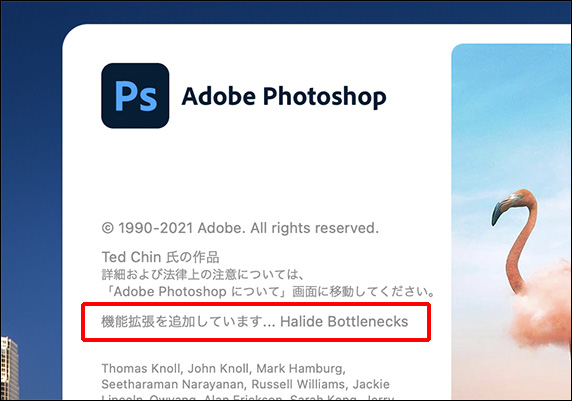
何回試しても、なぜか起動画面の
「機能拡張をしています…Halide Bottlenecks」の部分から進まない。
単に時間がかかっているだけかと思ったが、
数時間待っても変化がない。
PhotoshopがM1 Macに正式に対応した報道もあり、
今まで以上に快適に動作するはずなのだ。
日常的に画像をよく扱うので
Photoshopが使えないとMacの存在意義が激減してしまう。
そこからはいろいろと調べながら
できる限りのことを試してみた。
(×)Photoshopを再インストールする
一旦、Photoshopをアンインストールして
再度インストールし直したが解決せず。
(×)古いバージョンのPhotoshopを試してみる
古いバージョンのPhotoshopを試してみようかと思ったが、
インストールを管理するCreative Cloudのアプリもおかしいようで
リンク部分がうまく反応してくれない。
(×)移行前にあらかじめPhotoshopをアンインストールしておく
新しいMacは一旦リカバリーして出荷状態に戻し、
古いMacからはPhotoshopをアンインストールする。
そしてPhotoshopの入っていない内容を新Macに転送し、
データ移行が済んでから新Macの方にPhotoshopをインストールする。
かなり時間をかけて行った作業だったが、
Photoshopが起動しない状況には変化なかった。
Creative Cloud Cleaner Toolで残骸を削除する
その後も英語ページも含めてかなりのサイトを探した結果、
ついに解決法を見つけた。
Adobeが配布しているCreative Cloud Cleaner Toolで
関連するファイルを根こそぎ削除するのだ。
Photoshopをアンインストールしても
関連するファイルや設定が微妙に残っているらしく、
移行アシスタントを使うと
そういった余計なものが新Macの方に転送されてしまうようなのだ。
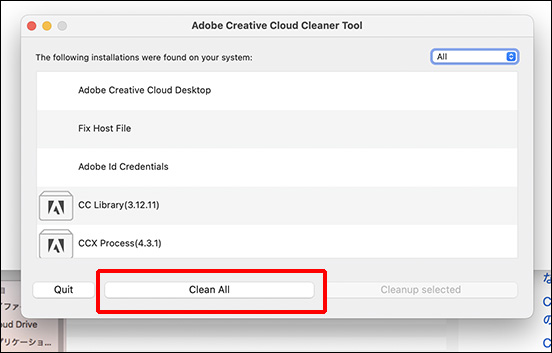
そこで、新しい方のMacでPhotoshopをアンインストールしたのち、
Creative Cloud Cleaner Toolをダウンロードして
Adobe系のソフト・ファイルをすべて削除する。
その後、Creative Cloudから改めて
Photoshopを新規にインストールする。
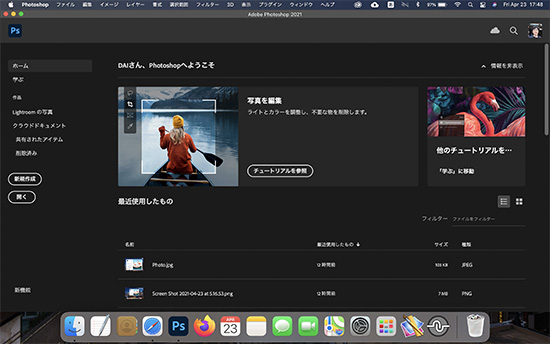
これでまったく新規にインストールした状態と同じになるので
移行後のMacでも無事に起動するようになる。
同じトラブルで困っている人が
結構いるようなので参考にして欲しい。
